그린포이즌 완전탈옥법입니다. 누구나 쉽게 따라하실 수 있는 방법이죠. 아이폰 탈옥(윈도우용)을 알려드리겠습니다.
우선 먼저 준비하셔야 되는 순서대로 알려드리겠습니다.
1. 컴퓨터와 USB를 연결하고 인터넷 상태는 와이파이가 가능한 곳
2. 아이폰 or 아이팟을 4.2.1 버전으로 업데이트해 둔다. (업댓 후 아이튠즈를 끈 상태에서 탈옥진행)
3. 탈옥툴을 http://www.greenpois0n.com/ 들어가서 윈도우 버전을 다운 받는다. 혹은 다음의 첨부파일을 다운받는다.
4. 아이폰 자동잠금을 해제한다. (해제방법 : 설정-일반-자동잠금-안함)
※ 이미 탈옥을 하셨던 분들이라면 먼저 SHSH 백업을 해두시고, 순정이시면 아이튠즈에서 백업하십시오.
http://www.greenpois0n.com/ 에서 받은 파일이나 위의 첨부 파일을 풀고 greenpois0n.exe. 파일을 실행하십시오. 그러면 다음과 같은 화면이 뜨겠죠?

위와 같은 화면이 뜨면 밑줄 그어진 것처럼 Prepare to Jailbreak(DFU)를 클릭하십시오. 이것이 이제 탈옥의 시작입니다. 클릭하면 바로 시작됩니다.

1. 처음 3초는 준비시간
2. 슬립버튼을 2초간 누르기
3. 슬립버튼을 누른 상태로 홈버튼 10초간 누르기
4. 홈버튼을 누른 상태로 슬립 버턴을 떼고 15초 대기

홈버튼 슬립버튼이 뭔지 모르시는 분들을 위한 첨부!! 그리고 아래와 같은 화면이 나오면 이제 진행이 순식간에 이뤄집니다.

중간에 실수를 해도 벽돌이 되는게 아니니 리셋하고 다시 하면 됩니다.

이제 오른쪽에 있는 사진처럼 진행된다면 완료된거고, JailBreak를 클릭합니다.

완료 표시가 나오면 Quit를 눌러주시면 됩니다. 아이폰 화면에 다음과 같은 화면이 뜨겠죠?

자 이제 다 되었습니다. 오른쪽 사진처럼 해골모양이 뜨면 탈옥이 끝난겁니다. 사진으로 정리해보니 쉬워진 것을 아실 수 있겠죠? 이게 끝이냐? 아닙니다. 이제 시디아 설치와 안정화 작업을 해야 합니다.
바로가기 - 아이폰 4.2.1 탈옥 후 안정화 따라하기
끝!
우선 먼저 준비하셔야 되는 순서대로 알려드리겠습니다.
1. 컴퓨터와 USB를 연결하고 인터넷 상태는 와이파이가 가능한 곳
2. 아이폰 or 아이팟을 4.2.1 버전으로 업데이트해 둔다. (업댓 후 아이튠즈를 끈 상태에서 탈옥진행)
3. 탈옥툴을 http://www.greenpois0n.com/ 들어가서 윈도우 버전을 다운 받는다. 혹은 다음의 첨부파일을 다운받는다.
4. 아이폰 자동잠금을 해제한다. (해제방법 : 설정-일반-자동잠금-안함)
※ 이미 탈옥을 하셨던 분들이라면 먼저 SHSH 백업을 해두시고, 순정이시면 아이튠즈에서 백업하십시오.
http://www.greenpois0n.com/ 에서 받은 파일이나 위의 첨부 파일을 풀고 greenpois0n.exe. 파일을 실행하십시오. 그러면 다음과 같은 화면이 뜨겠죠?

위와 같은 화면이 뜨면 밑줄 그어진 것처럼 Prepare to Jailbreak(DFU)를 클릭하십시오. 이것이 이제 탈옥의 시작입니다. 클릭하면 바로 시작됩니다.

1. 처음 3초는 준비시간
2. 슬립버튼을 2초간 누르기
3. 슬립버튼을 누른 상태로 홈버튼 10초간 누르기
4. 홈버튼을 누른 상태로 슬립 버턴을 떼고 15초 대기

홈버튼 슬립버튼이 뭔지 모르시는 분들을 위한 첨부!! 그리고 아래와 같은 화면이 나오면 이제 진행이 순식간에 이뤄집니다.

중간에 실수를 해도 벽돌이 되는게 아니니 리셋하고 다시 하면 됩니다.

이제 오른쪽에 있는 사진처럼 진행된다면 완료된거고, JailBreak를 클릭합니다.

완료 표시가 나오면 Quit를 눌러주시면 됩니다. 아이폰 화면에 다음과 같은 화면이 뜨겠죠?

자 이제 다 되었습니다. 오른쪽 사진처럼 해골모양이 뜨면 탈옥이 끝난겁니다. 사진으로 정리해보니 쉬워진 것을 아실 수 있겠죠? 이게 끝이냐? 아닙니다. 이제 시디아 설치와 안정화 작업을 해야 합니다.
바로가기 - 아이폰 4.2.1 탈옥 후 안정화 따라하기
끝!
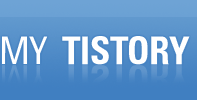
 invalid-file
invalid-file

